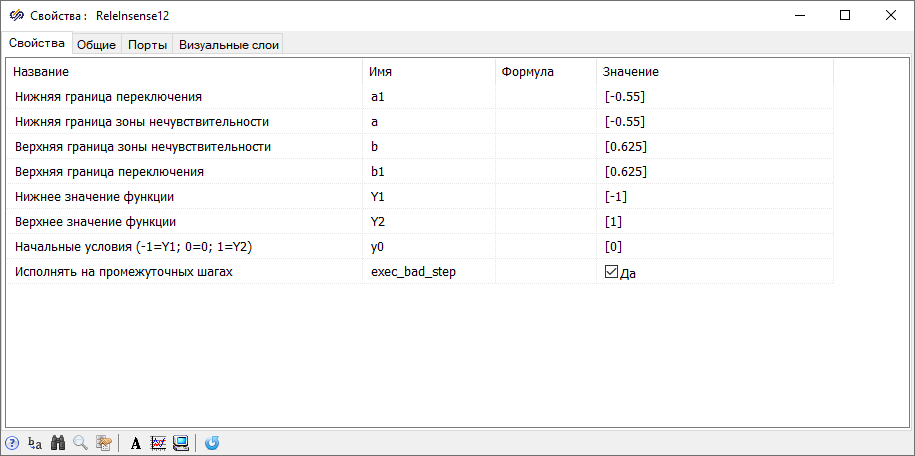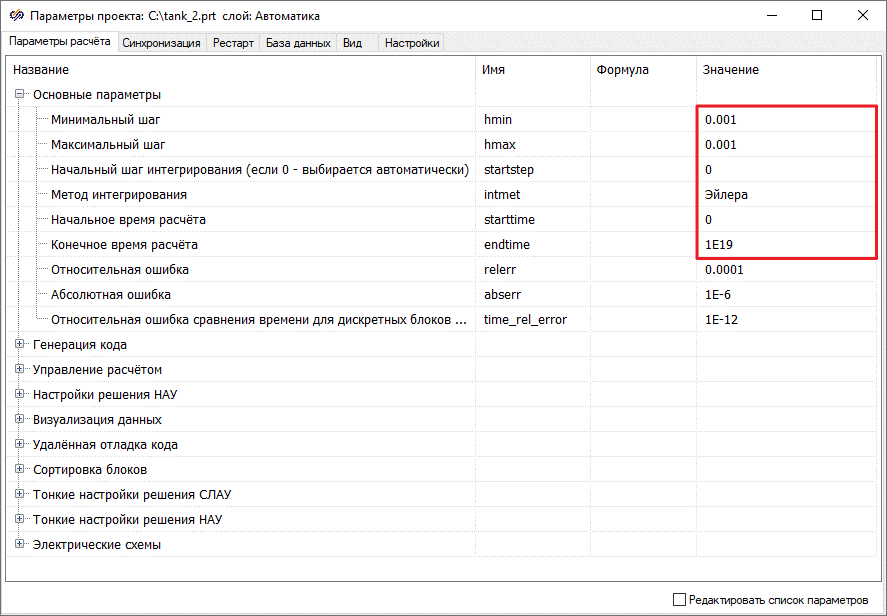Построение модели с использованием языка программирования SimInTech
Цель работы:
- Ознакомиться с возможностями SimInTech на основе модели управления наполнением и опорожнением бака с жидкостью.
Задачи работы:
- Разработать модель процесса наполнения и опорожнения бака произвольной формы.
- Разработать комплексную модель работы процесса наполнения и опорожнения жидкости в баке и работы простейшего возвратного клапана.
- Разработать алгоритм наполнения бака до заданного уровня.
- Исследовать работу модели системы.
Описание модели управления наполнением и опорожнением бака
Объектом управления является бак, процесс наполнения и опорожнения которого реализовано в данной лабораторной работе. Скорость наполнения и опорожнения зависит от интенсивности потока и от геометрии бака. Геометрия бака задается совокупностью площадей сечений, заданных на разных уровнях, что позволяет представить бак в виде секций с собственной динамикой.
Система управления процессом наполнения бака зависит от интенсивности наполняющего потока и от динамики опорожнения бака обусловленной сечением выпускной трубы. Система управления процессом опорожнения бака зависит от действия силы тяжести жидкости, что позволяет рассчитать расход пропорционально давлению жидкости в баке и внутреннему сечению выходной трубы. Управление уровнем жидкости в баке происходит посредством клапанов. Задающим воздействием в данной лабораторной работе является значение целевого уровня жидкости в баке.
Уровень жидкости в баке ограничивается его высотой, поэтому во избежание переполнения от целевого уровня жидкости необходимо создать установку зоны нечувствительности при формировании управляющего сигнала. Выбор величины зоны нечувствительности существенно зависит как от скорости перемещения клапана, так и от качества процесса наполнения жидкостью бака, поскольку бак имеет сложную геометрическую форму в виде сужений, что сказывается на производительности наполнения.
Разработка модели объекта управления
- В главном окне SimInTech нажать левой кнопкой мыши на кнопку «Файл» и выбрать пункт «Новый проект».
- В выпадающем меню выбрать пункт «Схема модели общего вида».
- 2 блока «Кнопка» из вкладки «Ключи» - данные блоки позволяют включать/отключать клапан наполнения и клапан опорожнения.
- 1 блок «Усилитель» из вкладки «Операторы» - данный блок позволяет задать интенсивность входного потока.
- 1 блок «Язык программирования» из вкладки «Динамические» - данный блок моделирует работу бака.
- 1 блок «Временной график» из вкладки «Вывод данных» - данный блок выводит значения результатов моделирования в виде графика.
Сохранить проект под именем «tank_1.prt».
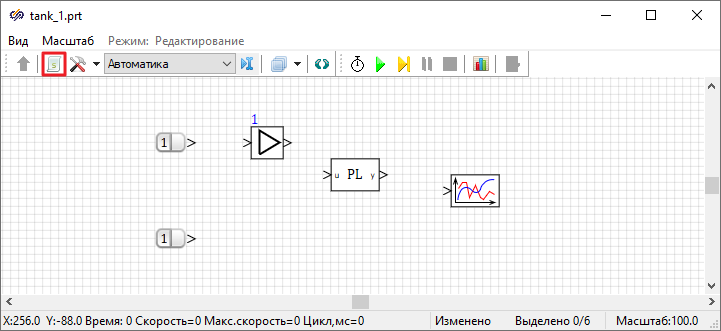
Рисунок 1. Рабочая область проекта с выделенной кнопкой «Скрипт».
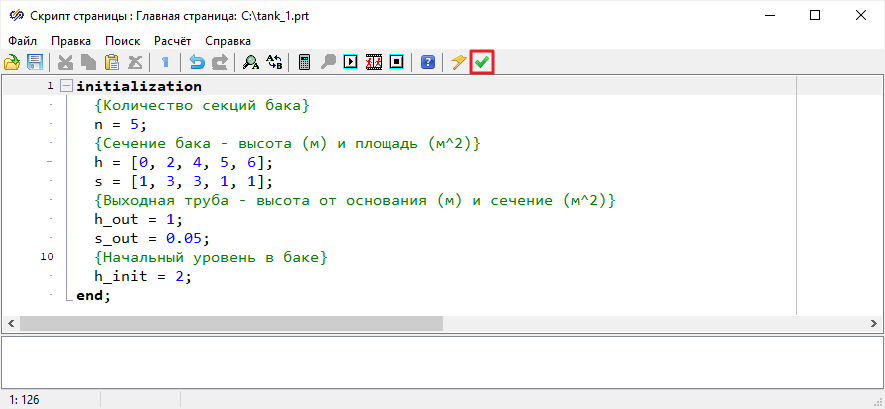
Рисунок 2. Окно «Скрипт страницы» с инициализацией параметров бака и с выделенной кнопкой «Закрыть и применить».
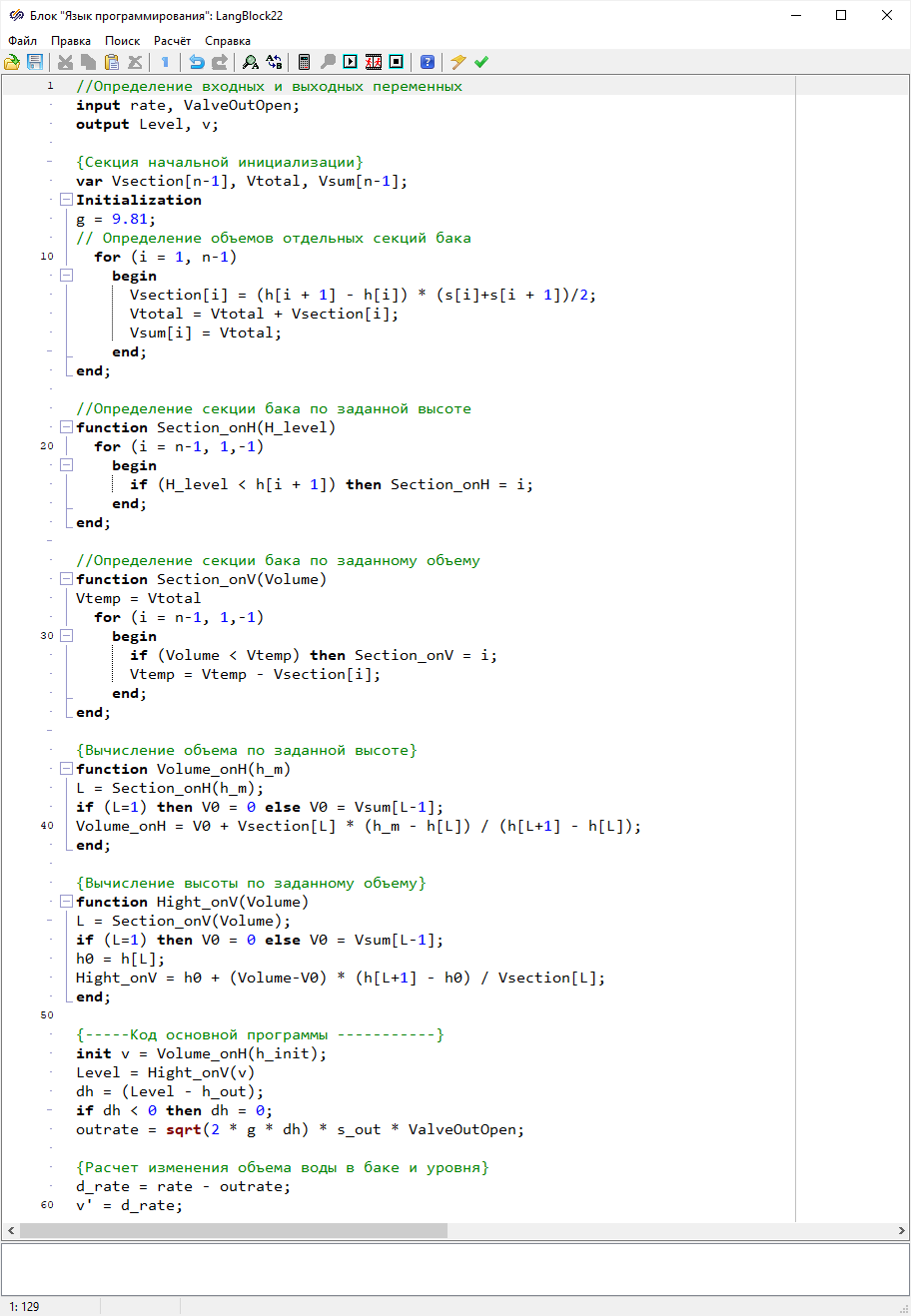
Рисунок 3. Окно редактора блока «Язык программирования».
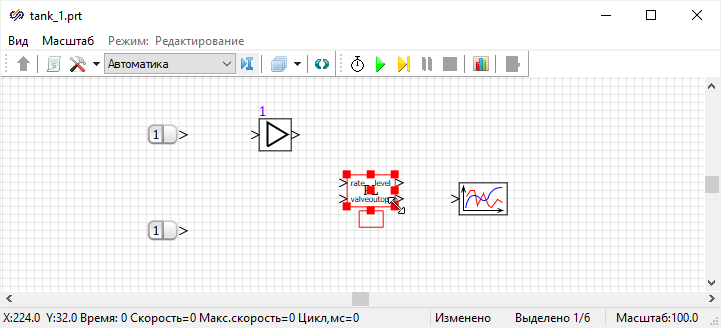
Рисунок 4. Рабочая область проекта с выделенным блоком «Язык программирования».
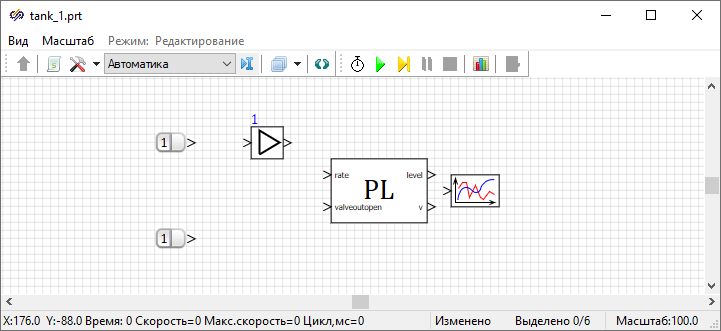
Рисунок 5. Рабочая область проекта с измененными параметрами блока «Язык программирования».
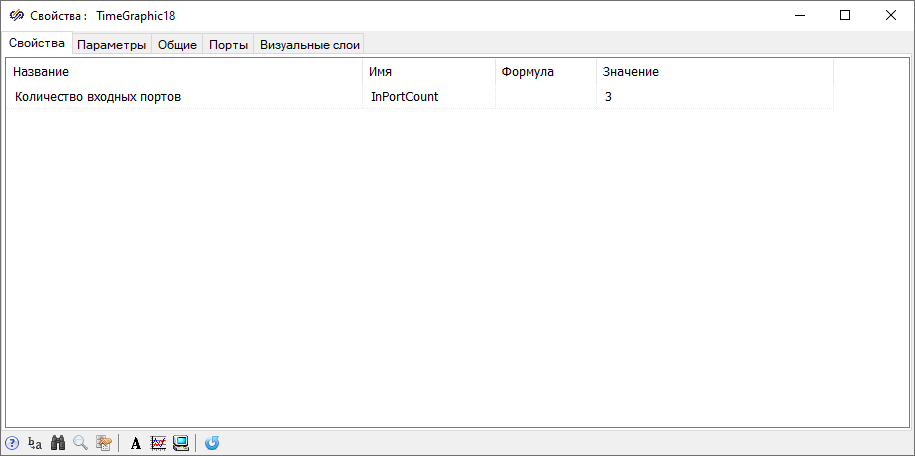
Рисунок 6. Окно «Свойства» блока «Временной график».
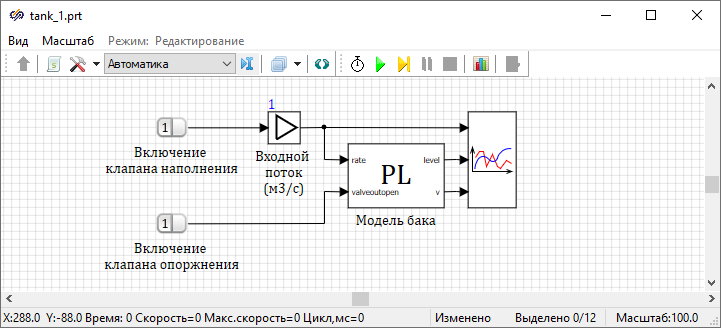
Рисунок 7. Рабочая область проекта с моделью процесса наполнения и опорожнения жидкости в баке.
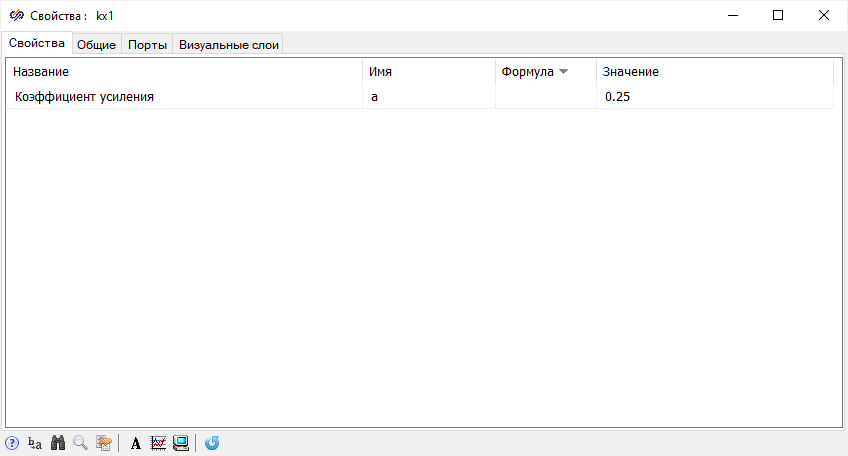
Рисунок 8. Окно «Свойства» блока «Усилитель».
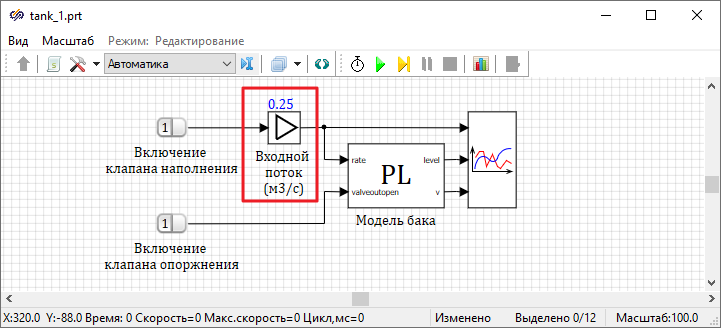
Рисунок 9. Рабочая область проекта с измененным свойством выделенного блока «Усилитель».
- Нажать на кнопку «Инициализация», выделенную на рисунке на панели кнопок
(Рисунок 10) для запуска
инициализации проекта. Прим.: при инициализации проекта интерпретатором SimInTech производится считывание заданных значений свойств блоков, проверка правильности задания свойств в блоках, соединения блоков между собой и другое. После инициализации при отсутствии ошибок становится доступна кнопка запуска моделирования.
- Изменить состояние блока «Кнопка» с подписью «Включение клапана опорожнения» из состояния «1» в состояние «0» согласно рисунку (Рисунок 10).
- Остановить моделирование нажатием на кнопку «Стоп».
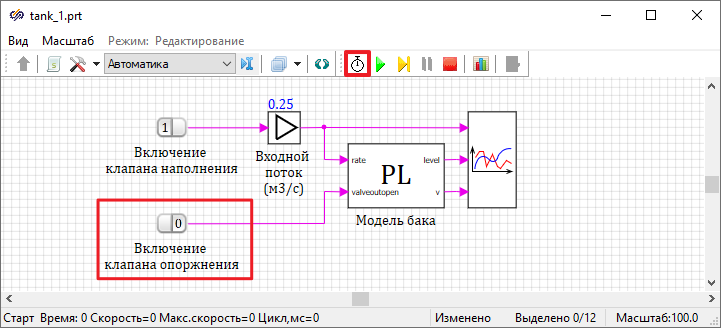
Рисунок 10. Рабочая область проекта со схемой с переключенным состоянием блока «Кнопка» и с выделенной кнопкой «Инициализация».
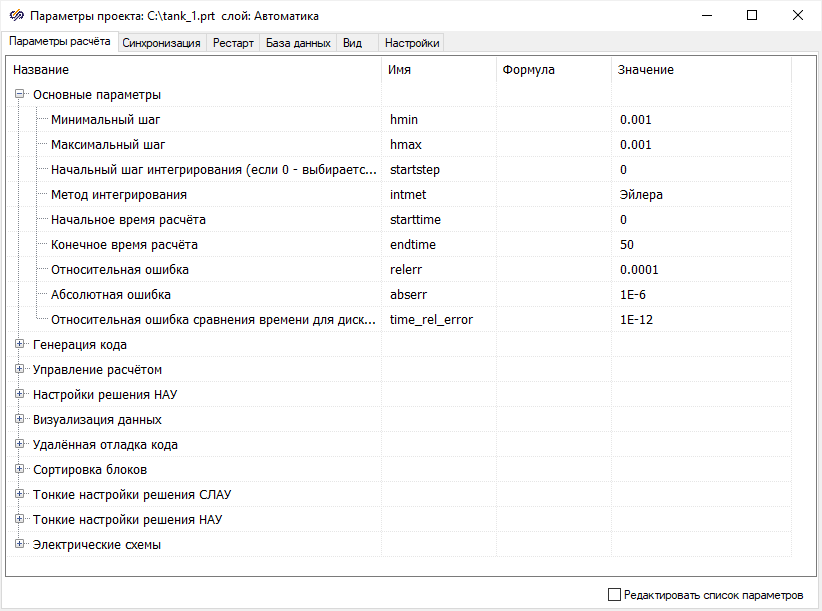
Рисунок 11. Окно «Параметры проекта».
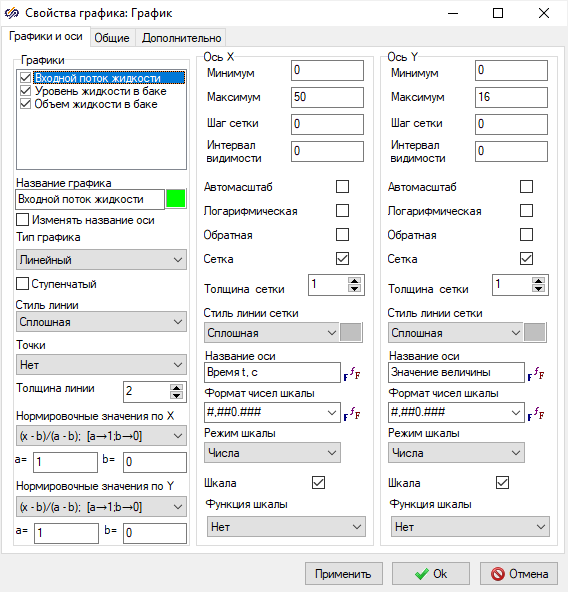
Рисунок 12. Окно «Свойства графика».
После изменения свойств графика необходимо сохранить изменения и закрыть окно, нажатием на кнопку «Ok».
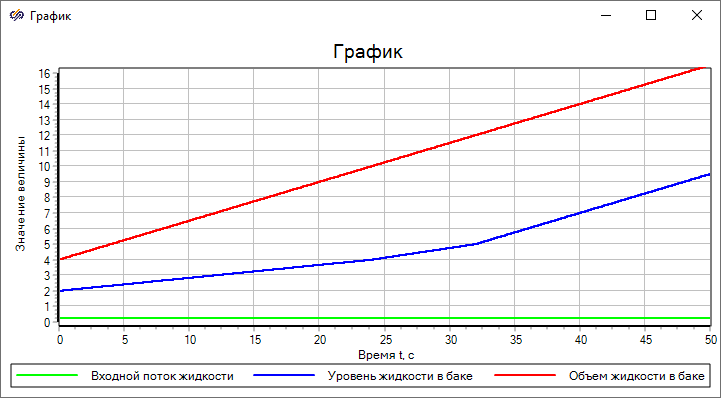
Рисунок 13. Окно блока «Временной график» с увеличением объема и уровня жидкости в баке.
Моделирование процесса наполнения бака выполнено без ошибок, далее необходимо проверить моделирование процесса опорожнения бака. Для моделирования процесса опорожнения бака необходимо включить клапан опорожнения и отключить клапан наполнения, для этого необходимо нажать на кнопку «Инициализация», после чего изменить состояние блока «Кнопка» с подписью «Включение клапана опорожнения» из состояния «0» в состояние «1», а блока «Кнопка» с подписью «Включение клапана наполнения» из состояния «1» в состояние «0».

Рисунок 14. Окно «Свойства графика».
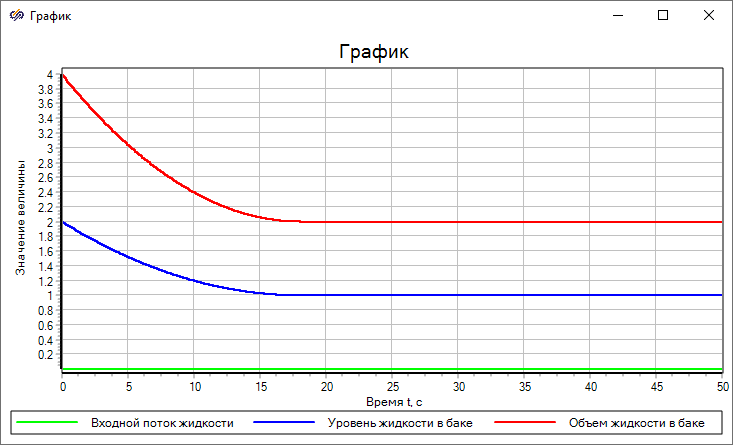
Рисунок 15. Окно блока «Временной график» с уменьшением объема и уровня жидкости в баке.
Исходя из полученных результатов, созданная модель бака корректно выполняет процесс наполнение и опорожнение бака. После проверки модели на работоспособность необходимо сохранить проект и закрыть его.
Разработка алгоритма управления наполнением и опорожнением бака
- В главном окне SimInTech нажать левой кнопкой мыши на кнопку «Файл» и выбрать пункт «Новый проект».
- В выпадающем меню выбрать пункт «Схема модели общего вида».
- 1 блок «Константа» из вкладки «Источники» - данный блок позволяет задать значение целевого уровня жидкости в баке.
- 1 блок «Сравнивающее устройство», блок «Знак» и блок «Усилитель» из вкладки «Операторы» - данные блоки позволяют сформировать алгоритмы управления.
- 2 блока «Релейное с зоной нечувствительности» из вкладки «Нелинейные» - данные блоки позволяют задать зоны нечувствительности управляющего сигнала.
- 2 блока «Импульс по фронту» из вкладки «Задержки и импульсы» - данный блок позволяет смоделировать импульс, для предотвращения ошибок в работе триггера.
- 2 блока «Оператор НЕ» и 2 блока «Оператор И» из вкладки «Логические» - данные блоки позволяют сформировать алгоритм управления.
- 2 блока «Кнопка» из вкладки «Ключи» - данные блоки позволяют включить/отключить режим вывода неисправности в работе клапана.
- 2 блока «RS-триггер с приоритетом по сбросу» из вкладки «Триггеры» - данные блоки ограничивают работу двух клапанов одновременно на наполнение и опорожнение.
- 1 блок «Временной график» из вкладки «Вывод данных» - данный блок позволяет вывести значения результатов моделирования в виде графика.
- 2 блока «Субмодель» из вкладки «Субструктуры» - данные блоки позволяют сгруппировать блоки по функциональному назначению.
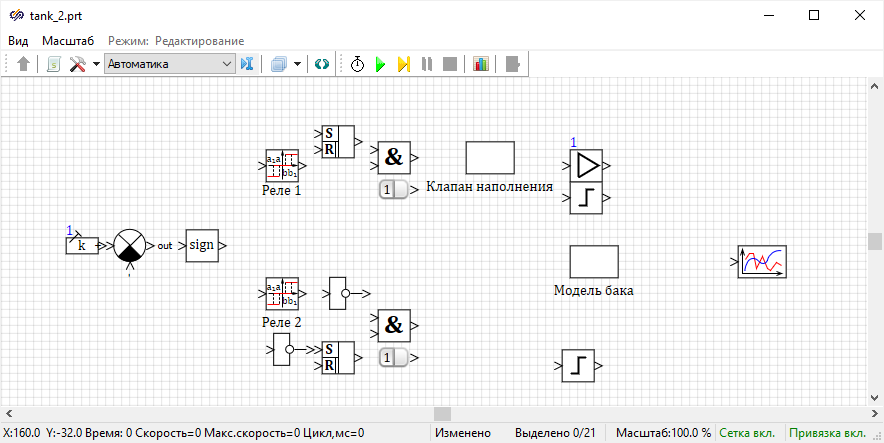
Рисунок 16. Рабочая область проекта с размещенными блоками.
- 1 блок «Порт входа» и 1 блок «Порт выхода» из вкладки «Субструктуры»
- 1 блок «Язык программирования» с подписью «Модель бака» из предыдущего проекта «tank_1.prt» (Рисунок 7).
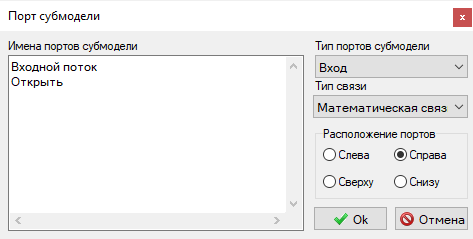
Рисунок 17. Окно «Порт субмодели».
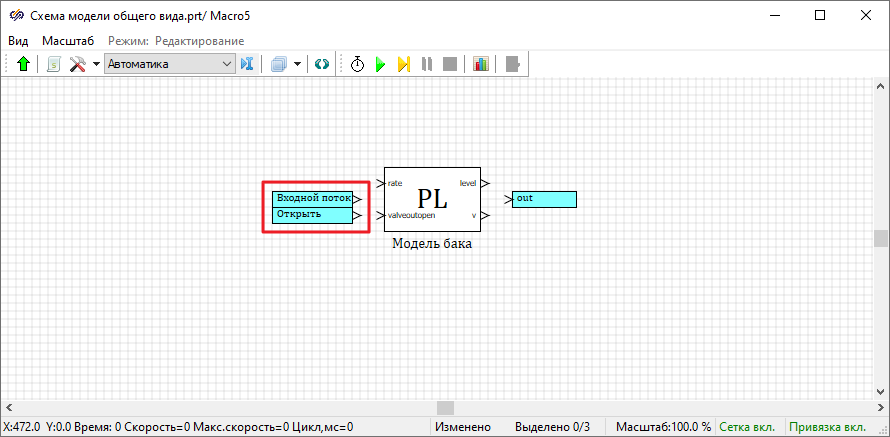
Рисунок 18. Рабочая область субмодели с увеличенным количеством портов входа.
Чтобы изменить названия выходных портов необходимо открыть окно «Порт субмодели» и в поле «Имена портов субмодели» задать названия портов «Уровень в баке», «Объем в баке».
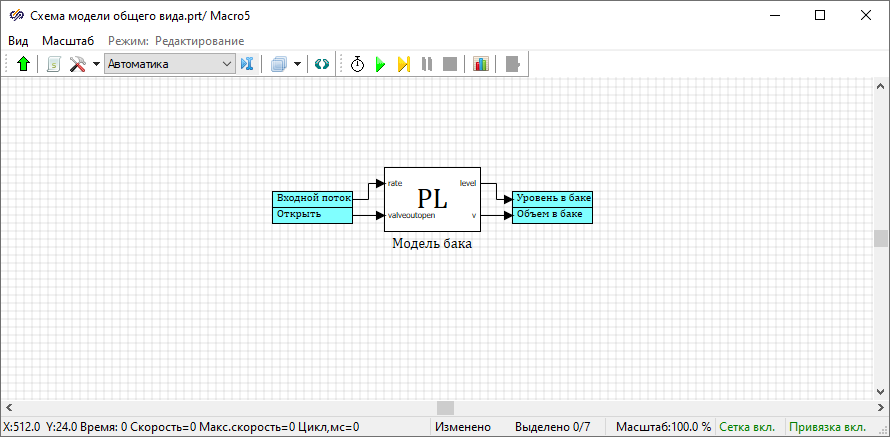
Рисунок 19. Рабочая область блока «Субмодель» с моделью бака.
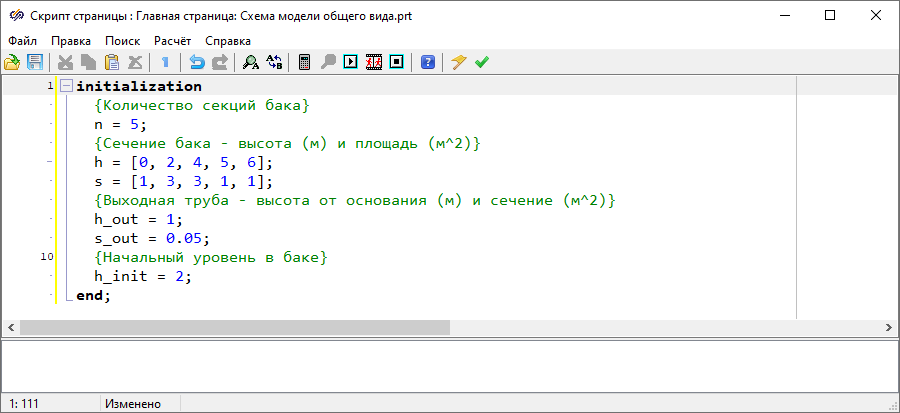
Рисунок 20. Окно «Скрипт страницы» со скопированным скриптом
По завершению настройки параметров бака, модель бака является подключенной к новому проекту. Сохранить проект под именем «tank_2.prt».
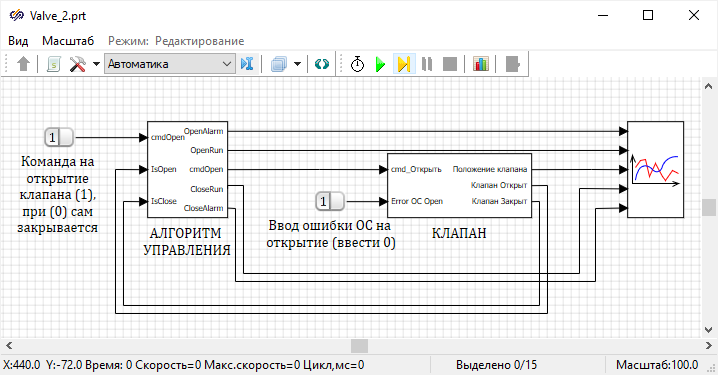
Рисунок 21. Рабочая область проекта проект «Valve_2.prt» из лабораторной работы №1.
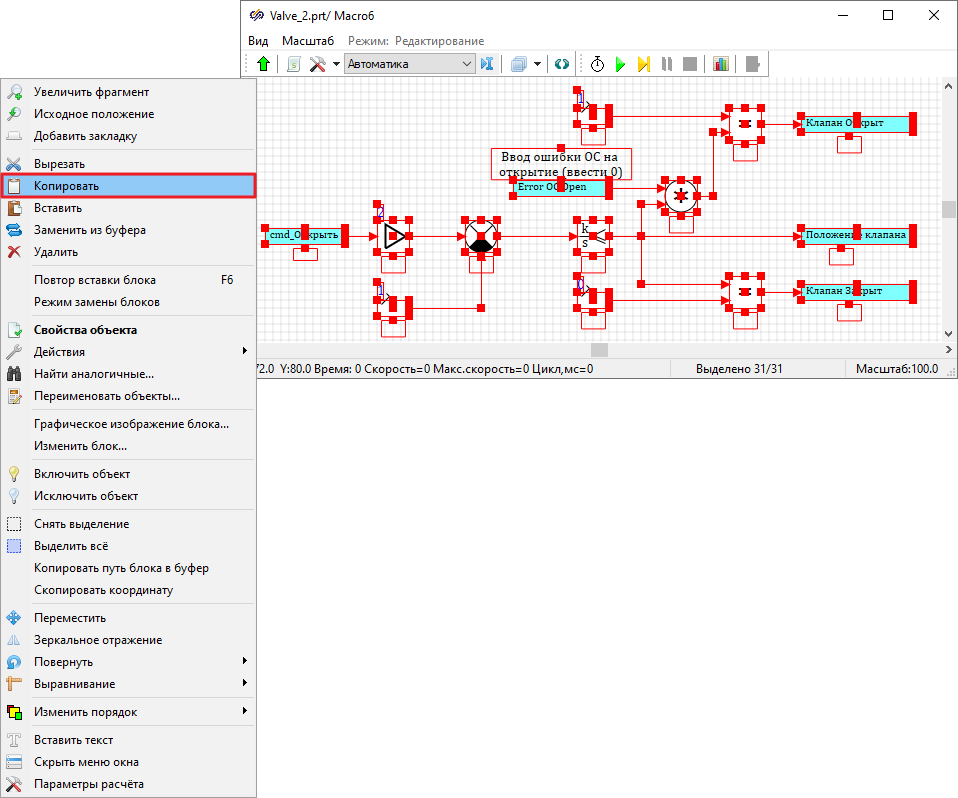
Рисунок 22. Рабочая область блока «Субмодель» с подписью «КЛАПАН» проекта «Valve_2.prt» с выделенными блоками для копирования.
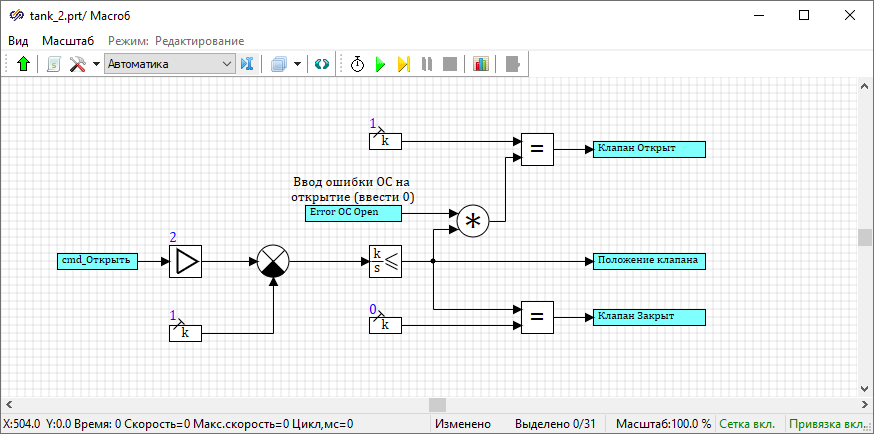
Рисунок 23. Рабочая область блока «Субмодель» проекта «tank_2.prt» с моделью клапана.
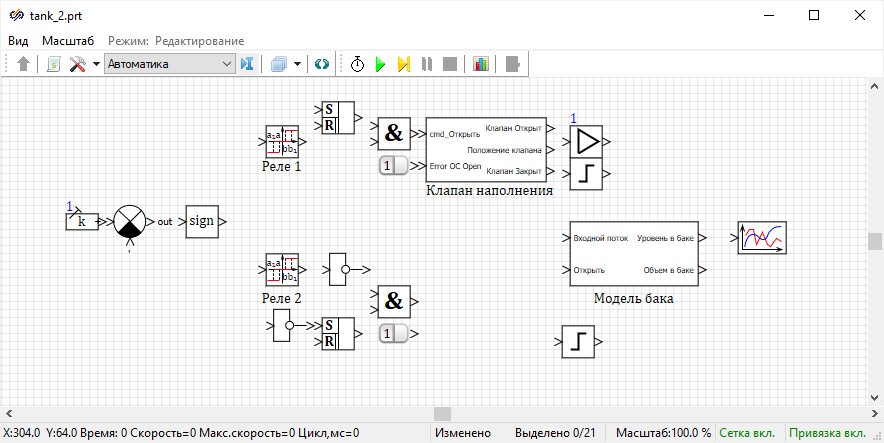
Рисунок 24. Рабочая область проекта «tank_2.prt» после введения в проект модели бака и модели клапана наполнения.
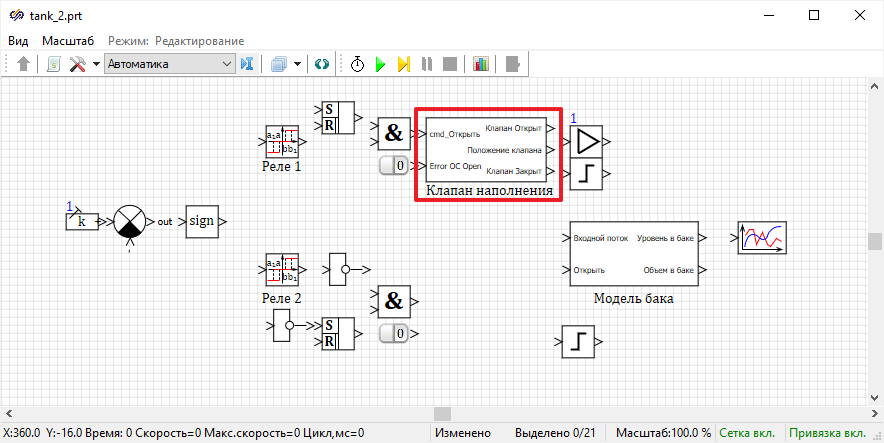
Рисунок 25. Рабочая область проекта «tank_2.prt» с выделенным блоком «Субмодель» с подписью «Клапан наполнения».
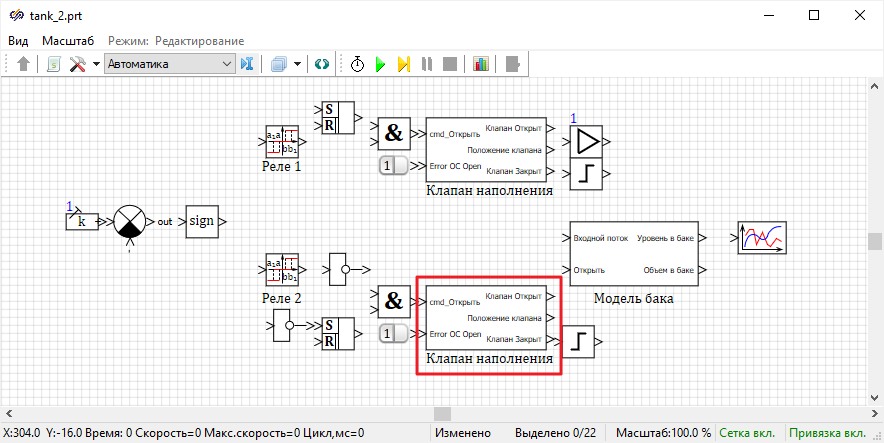
Рисунок 26. Рабочая область проекта «tank_2.prt» с выделенной копией блока «Субмодель» с подписью «Клапан наполнения».
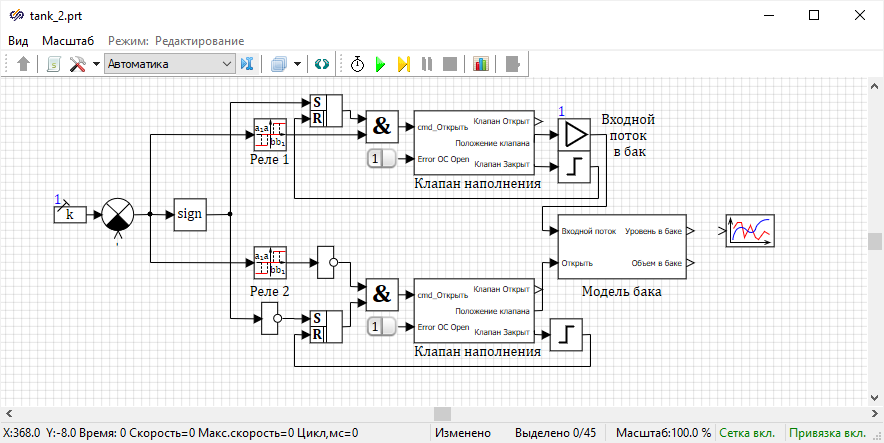
Рисунок 27. Рабочая область проекта «tank_2.prt» с моделью системы управления течением жидкости в баке.
Модель алгоритма управления наполнением и опорожнением разработана, далее необходимо задать параметры для блоков. Поскольку уровень заполнения бака ограничивается его высотой, то во избежание переполнения от целевого уровня жидкости, необходимо установить в блоках «Релейное с зоной нечувствительности» зоны нечувствительности. Выбор величины зоны нечувствительности зависит от скорости перемещения клапана и от качества процесса наполнения жидкостью бака, поскольку бак имеет сужения, то производительность наполнения снижается.
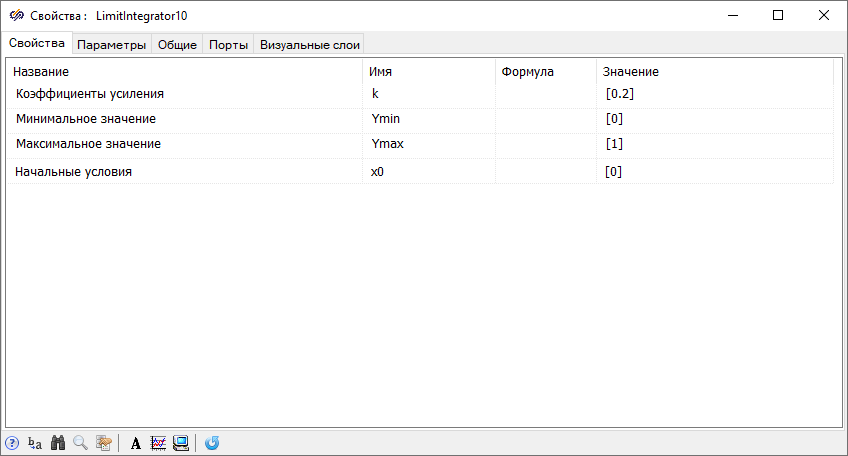
Рисунок 28. Окно «Свойства» блока «Интегратор с ограничениями».
Выйти из рабочей области блока «Субмодель» с подписью «Клапан наполнения» и изменить значение скорости перемещения клапана опорожнения, для этого необходимо открыть рабочую область блока «Субмодель» с подписью «Клапан опорожнения» и изменить в блоке «Интегратор с ограничениями» значение свойства «Коэффициент усиления» на значение равное «0.2».
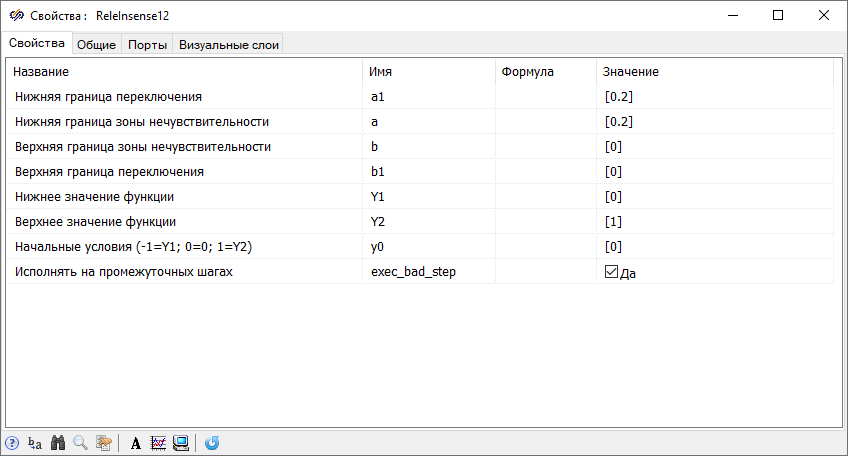
Рисунок 29. Окно «Свойства» блока «Релейное с зоной нечувствительности» с подписью «Реле 1».
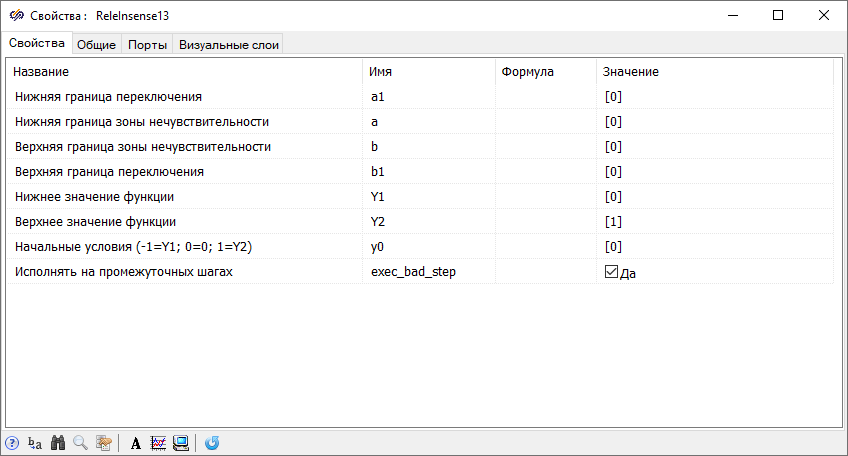
Рисунок 30. Окно «Свойства» блока «Релейное с зоной нечувствительности» с подписью «Реле 2».
По завершению настройки зоны нечувствительности для управляющего сигнала, необходимо настроить скорость течения потока. Для уменьшения скорости течения входного потока в бак, необходимо открыть окно «Свойства» блока «Усилитель», задать в поле «Значение» значение свойства «Коэффициент усиления» равным «0.25» и добавить подпись к блоку «Входной потокв бак».
Основные настройки параметров блоков подготовлены, далее необходимо настроить отображение результатов моделирования. В результате моделирование необходимо получить график со значениями состояния клапана наполнения и клапана опорожнения, а также значениями уровня и объема в баке, соответственно, необходимо увеличить количество входных портов блока «Временной график». Для этого необходимо открыть окно «Свойства» блока «Временной график», в поле «Значение» задать значение свойства «Количество входных портов» равным «4» и добавить подпись к блоку «Уровень и объем».
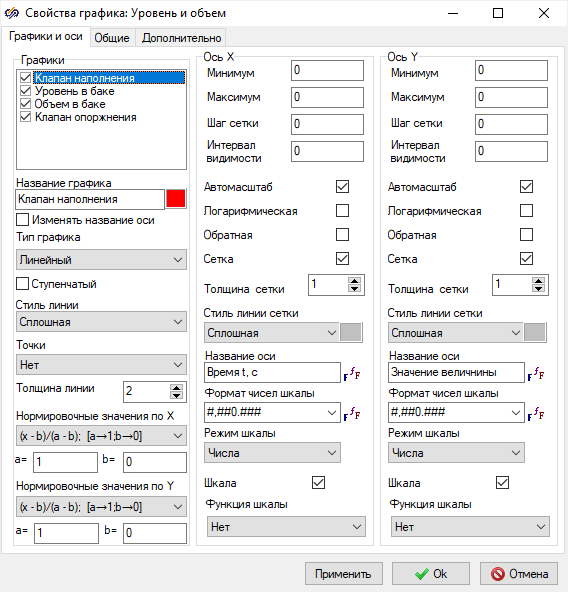
Рисунок 31. Окно «Свойства графика» для блока «Временной график» с подписью «Уровень и объем».
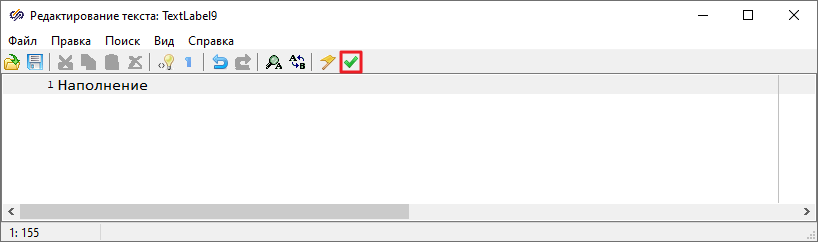
Рисунок 32. Окно примитива «Редактирование текста».
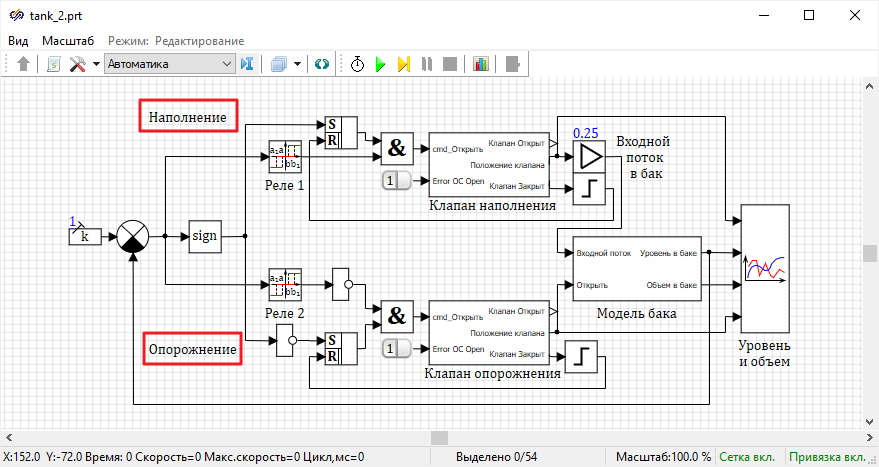
Рисунок 33. Рабочая область проекта с добавленными подписями.
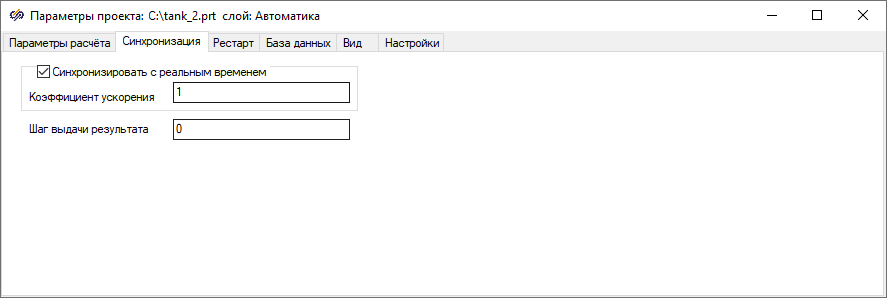
Рисунок 34. Окно «Параметры проекта» вкладка «Синхронизация».
Необходимо включить режим моделирования работы системы с отображением отказа датчика состояния клапана на графике блока «Временной график» с подписью «Уровень и объем», необходимо в блоках «Кнопка», сигналы которых поступают на вход субмодели с подписью «Клапан наполнения» и субмодели с подписью «Клапан опорожнения», перевести из состояния «1» в состояние «0».
- До 30 секунды необходимо установить целевой уровень жидкости в баке равным три метра.
- После 30 секунды установить целевой уровень жидкости в баке на ноль.
Задающим воздействием является блок «Константа», в котором устанавливается требуемое значение уровня жидкости. Для изменения целевого уровня жидкости необходимо открыть окно «Свойства» блока «Константа» в поле «Значение» задать значение свойства «Значение» равным «3», что соответствует целевому уровню жидкости в баке – 3 метра.
- от 0 до 5 секунды клапан наполнения будет постепенно открываться для наполнения бака, при этом значение уровня и объема жидкости в баке будет постепенно возрастать;
- от 12 до 17 секунды, клапан наполнения будет постепенно закрываться, наполняя бак до целевого уровня, при этом клапан опорожнения с 15 до 18 секунды откроется и закроется для установки целевого уровня жидкости в баке, поскольку установленная зона нечувствительности на управляющий сигнал не является минимальной;
- от 17 до 30 секунды значение уровня жидкости в баке составит 3 метра, после чего необходимо изменить значение целевого уровня на 0;
- от 30 до 35 секунды клапан опорожнения будет открываться, для опорожнения жидкости в баке;
- от 35 до 75 секунды клапан опорожнения будет открыт для опорожнения жидкости в баке.
После запуска проекта на моделирование, необходимо открыть окно «Уровень и объем» для анализа полученных результатов. Результаты моделирования представлены на рисунке (Рисунок 35).
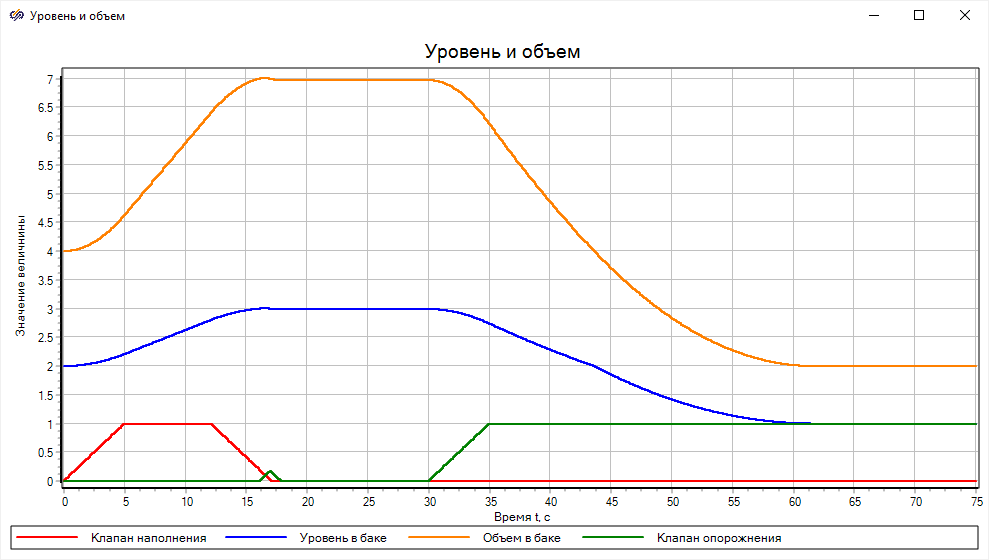
Рисунок 35. Окно блока «Временной график» с подписью «Уровень и объем».
После анализа полученных результатов возможно сделать вывод, что модель управления наполнением и опорожнением жидкости в баке является работоспособной, далее необходимо сохранить проект.
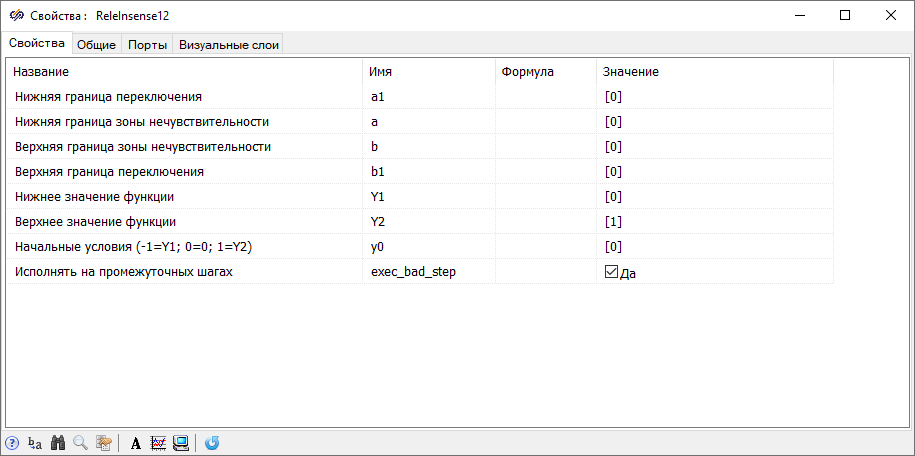
Рисунок 36. Окно «Свойства» блока «Релейное с зоной нечувствительности» с подписью «Реле 1».
После установки зоны нечувствительности на управляющий сигнал, необходимо задать целевое значение уровня жидкости в баке до 5 метров, для этого необходимо открыть окно «Свойства» блока «Константа», в поле «Значение» задать значение свойства «Значение» равным «5».
Проект настроен. Перед запуском моделирования необходимо изменить параметры расчета проекта. Для этого необходимо открыть «Параметры расчета» и задать значение параметра «Конечное время расчета» равным «45».
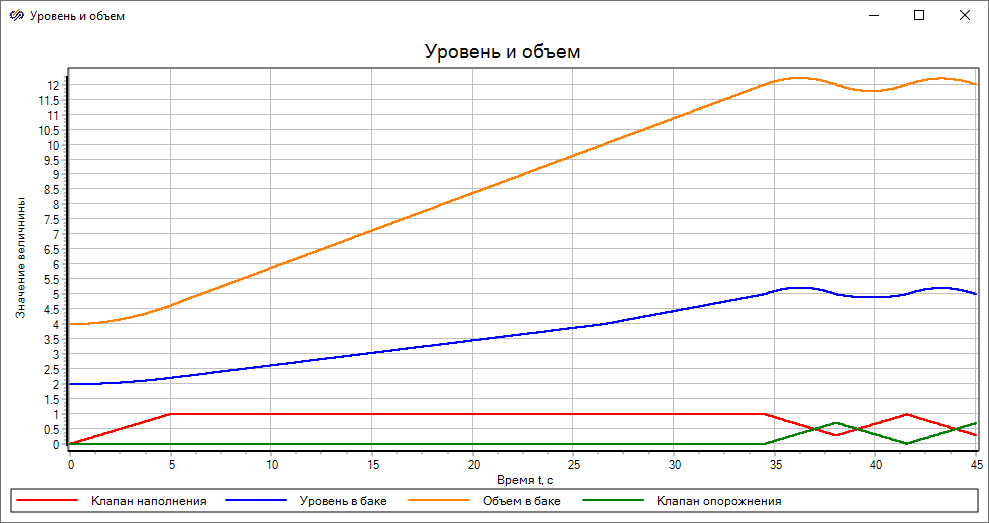
Рисунок 37. Окно блока «Временной график» с подписью «Уровень и объем».
Исходя из полученных результатов, необходимо увеличить зону нечувствительности на управляющий сигнал.
Изменить параметры зоны нечувствительности для нахождения минимальной зоны нечувствительности при целевом уровне жидкости в баке 5 метров. Для этого необходимо оставить целевой уровень жидкости, а зону нечувствительности задать равным «0.4». Открыть окно «Свойства» блока «Релейное с зоной нечувствительности» с подписью «Реле 1», в поле «Значение» задать значение свойства «Нижняя граница переключения» и «Нижняя граница зоны нечувствительности» равным «0.4».
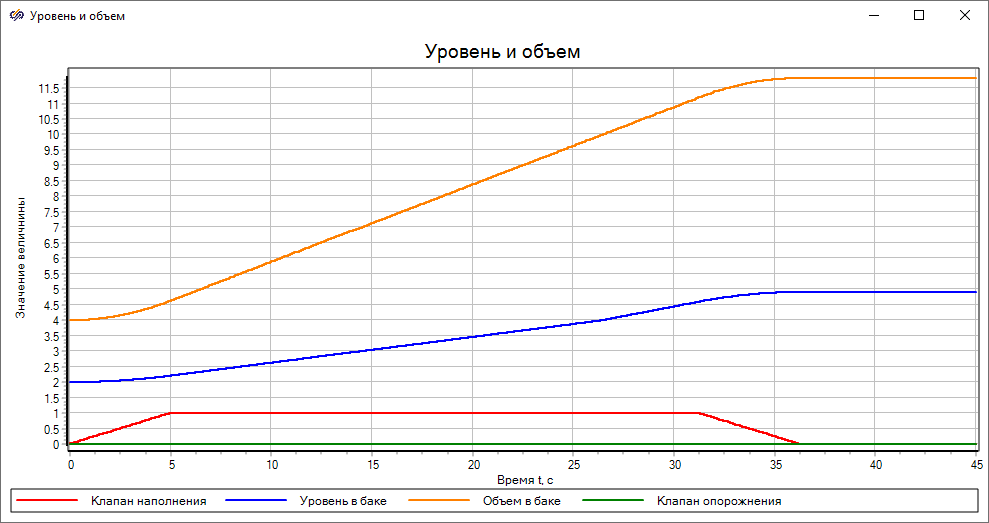
Рисунок 38. Окно блока «Временной график» с подписью «Уровень и объем».
Исходя из полученных результатов, необходимо понизить зону нечувствительности на управляющий сигнал для нахождения ее минимального значения.
Изменить параметры зоны нечувствительности для нахождения минимальной зоны нечувствительности при целевом уровне жидкости в баке 5 метров, задав зону нечувствительности равной «0.2», для этого необходимо открыть окно «Свойства» блока «Релейное с зоной нечувствительности» с подписью «Реле 1», в поле «Значение» задать значение свойства «Нижняя граница переключения» и «Нижняя граница зоны нечувствительности» равным «0.2».
После настройки параметров зоны нечувствительности, необходимо изменить отображение результатов моделирования, для этого необходимо открыть окно «Свойства графика» блока «Временной график» с подписью «Уровень и объем», на вкладке «Графики и оси» установить значение в поле «Шаг сетки» раздела «Ось Y» равным «0.1».
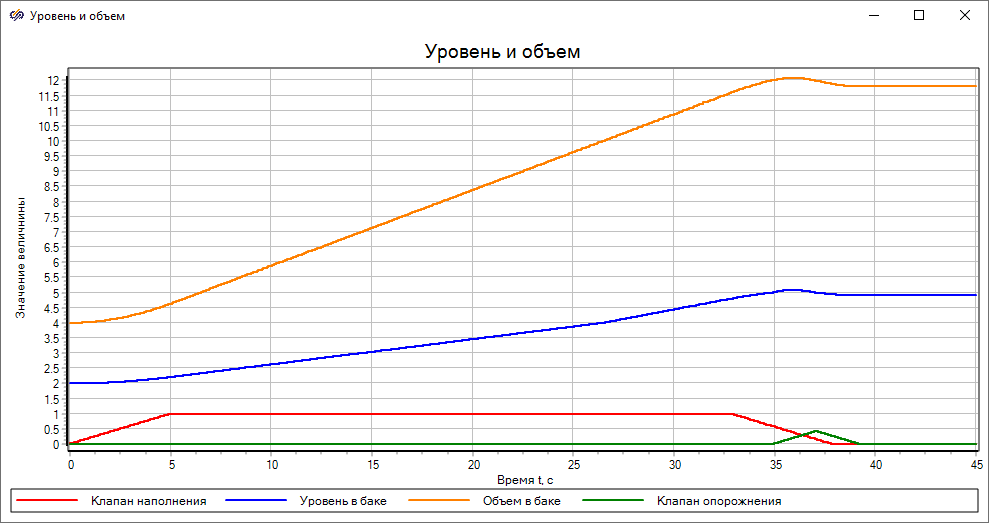
Рисунок 39. Окно блока «Временной график» с подписью «Уровень и объем».
Исходя из полученных результатов исследования по наполнению бака до 5 метров следует, что при установке зоны нечувствительности 0.4 метра выполняется наполнение бака до заданного уровня с наибольшей точностью.
После нахождения минимальной зоны нечувствительности для конечного уровня жидкости в 5 метров, необходимо убедиться, что при изменении целевого уровня жидкости зона нечувствительности по-прежнему остается минимальной и при этом выполняется задание по наполнению до целевого уровня жидкости в баке. Для этого необходимо изменить целевой уровень жидкости в баке до 3 метров, а зону нечувствительности оставить равным «0.4».
Изменить значение целевого уровня жидкости в баке, для этого необходимо открыть окно «Свойства» блока «Константа», в поле «Значение» задать значение свойства «Значение» равным «3».
Изменить зону нечувствительности управляющего сигнала, открыв окно «Свойства» блока «Релейное с зоной нечувствительности» с подписью «Реле 1», и в поле «Значение» задав значение свойства «Нижняя граница переключения» и «Нижняя граница зоны нечувствительности» равным «0.4».
Проект настроен, запустить проект на моделирование, однако перед запуском необходимо изменить параметры расчета проекта, для этого необходимо открыть окно «Параметры проекта», в открывшемся окне во вкладке «Параметры расчета» и задать значение параметра «Конечное время расчета» равным «24».
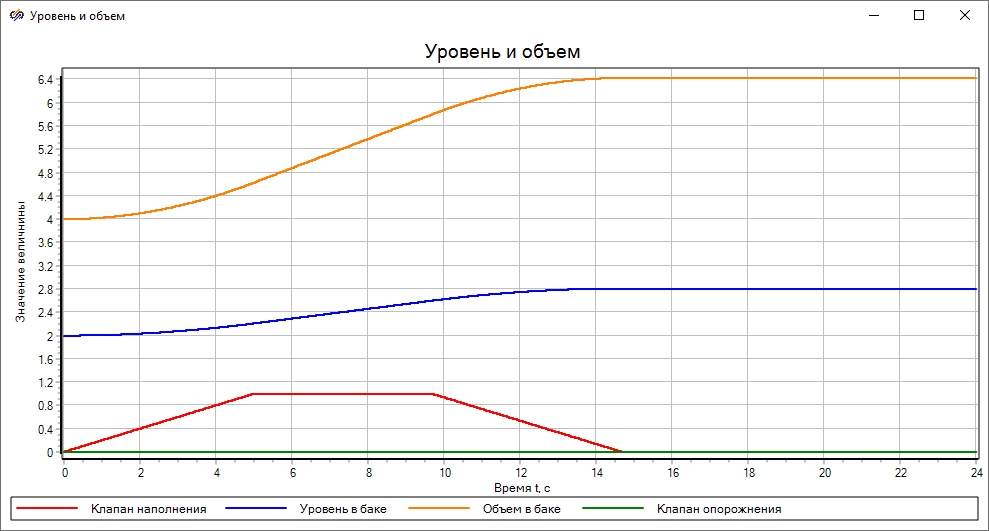
Рисунок 40. Окно блока «Временной график» с подписью «Уровень и объем».
Исходя из полученных результатов, видно, что при изменении целевого уровня жидкости также меняется минимальная зона нечувствительности. Поскольку уровень жидкости в баке не достиг 3 метров, необходимо уменьшить зону нечувствительности на управляющий сигнал.
Изменить параметры зоны нечувствительности для нахождения минимальной зоны нечувствительности при целевом уровне жидкости в баке 3 метра. Для этого необходимо изменить зону нечувствительности на «0». Открыть окно «Свойства» блока «Релейное с зоной нечувствительности» с подписью «Реле 1», в поле «Значение» задать значение свойства «Нижняя граница переключения» и «Нижняя граница зоны нечувствительности» равным «0».
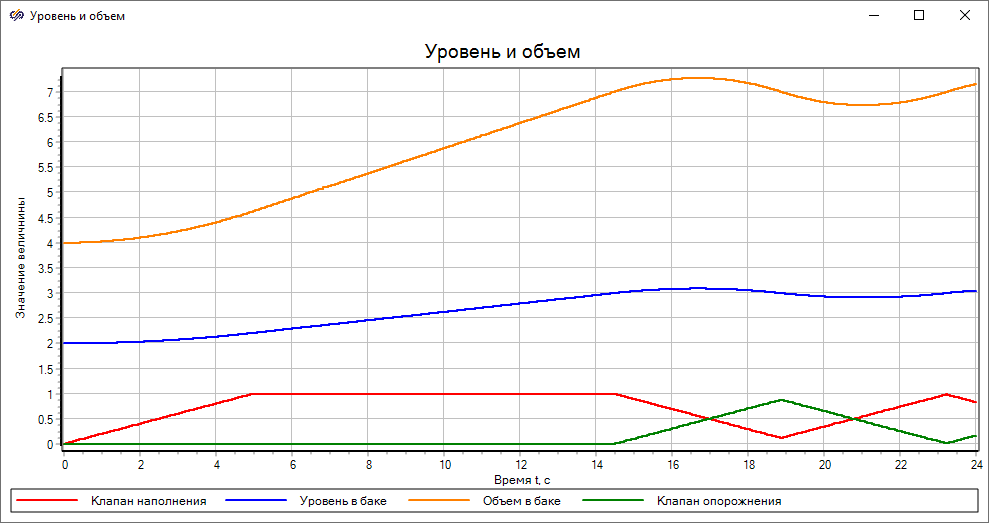
Рисунок 41. Окно блока «Временной график» с подписью «Уровень и объем».
Исходя из полученных результатов, необходимо увеличить зону нечувствительности.
Изменить параметры зоны нечувствительности для нахождения минимальной зоны нечувствительности при целевом уровне жидкости в баке 3 метра. Для этого необходимо оставить целевой уровень жидкости в баке - 3 метра, а зону нечувствительности задать равным «0.2». Открыть окно «Свойства» блока «Релейное с зоной нечувствительности» с подписью «Реле 1». В поле «Значение» задать значение свойства «Нижняя граница переключения» и «Нижняя граница зоны нечувствительности» равным «0.2».
Перед запуском проекта на моделирование необходимо изменить отображение результатов моделирования, для этого необходимо открыть окно «Свойства графика» блока «Временной график» с подписью «Уровень и объем». На вкладке «Графики и оси» установить значение в поле «Шаг сетки» раздела «Ось Y» равным «0».
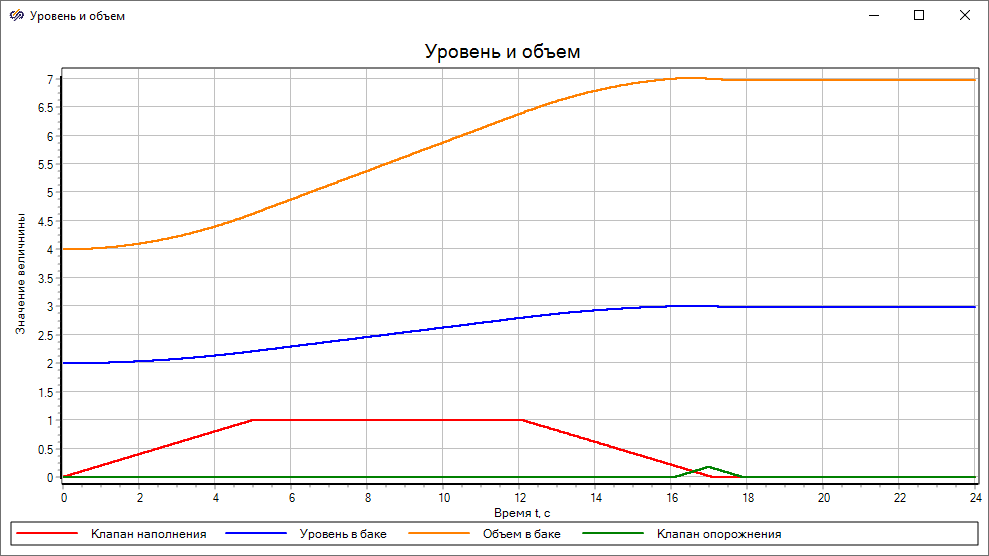
Рисунок 42. Окно блока «Временной график» с подписью «Уровень и объем».
В результате проведенных исследований выявлена зависимость точности отработки не только от характеристик работы клапана, но и от геометрии бака. Поскольку объем жидкости в баке изменяется пропорционально входному потоку, то изменение уровня носит явно нелинейный характер, определяемый геометрией бака. Следовательно, для управления наполнением бака предпочтительным подходом будет наполнение не по уровню, а по объему. Такой подход применяют при отсутствии датчиков объема и при наличии только дискретных датчиков конечного уровня, и при этом необходимо учесть, что значения этих датчиков должны быть пересчитаны в соответствующий объем. Сохранить проект под именем «tank_2_level.prt» и сделать его копию под именем «tank_2_volume.prt».
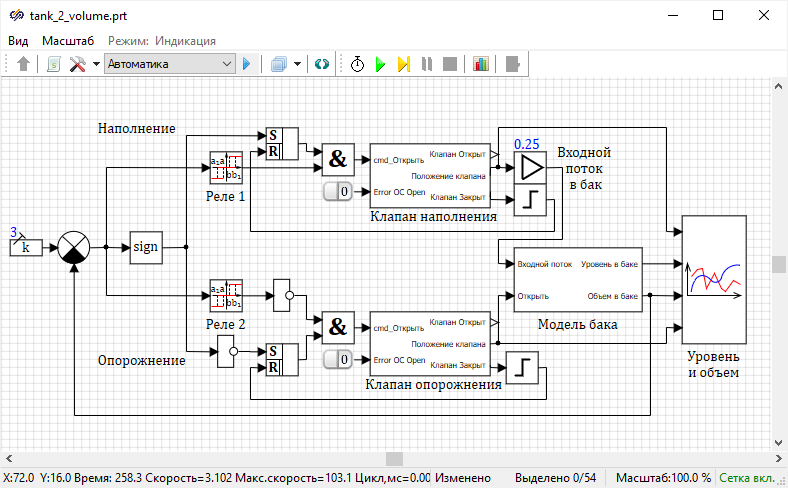
Рисунок 43. Рабочая область проекта с моделью процесса заполнения бака с управлением по объему.
- входной поток на клапан (P) постоянен;
- эффективное сечение клапана за время его открытия (Tk) изменяется линейно во времени;
- поток в бак пропорционален степени открытия клапана;

В рассматриваемой модели входной поток P = 0.25 кубометров в секунду, а время полного открытия клапана Tk = 5 секунд. При подстановке данных значений в приведенное выше выражения, зона нечувствительности будет равняться 0.625.
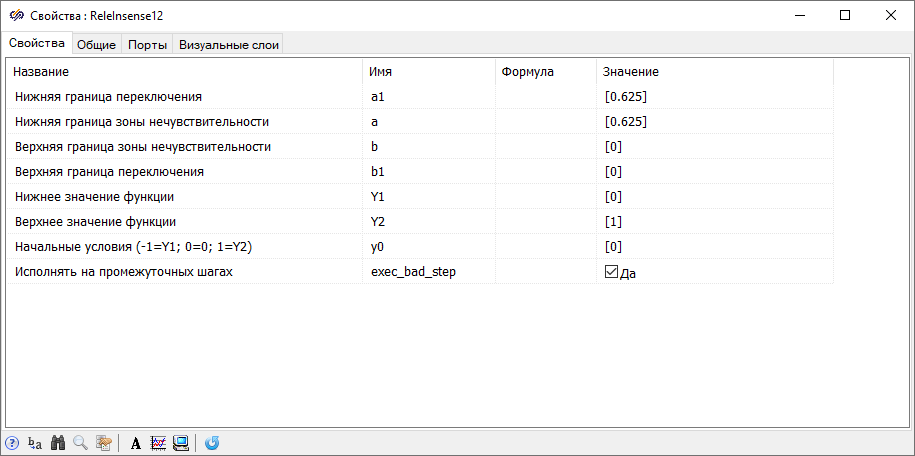
Рисунок 44. Окно «Свойства» блока «Релейное с зоной нечувствительности» с подписью «Реле 1».
Установив зоны нечувствительности управляющего сигнала, провести моделирование процесса наполнения жидкостью бака для разных значений его объема, для этого необходимо изменить целевой объем бака до 7 метров, для этого необходимо открыть окно «Свойства» блока «Константа». В поле «Значение» задать значение свойства «Значение» равным «7».
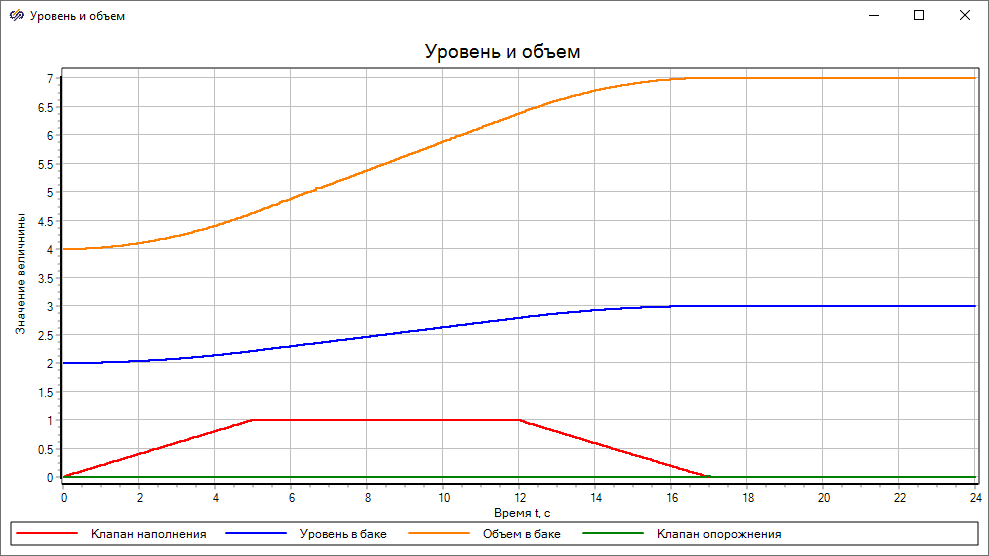
Рисунок 45. Окно блока «Временной график» с подписью «Уровень и объем».
Исходя из полученных результатов моделирования, видно, что уменьшается погрешность процесса наполнения бака жидкостью, однако необходимо удостоверится, что при изменении целевого объема бака погрешность процесса наполнения не изменяется. Для этого необходимо изменить целевой объем бака до 12 метров, для этого необходимо открыть окно «Свойства» блока «Константа», в поле «Значение» задать свойство «Значение» равным «12».
После изменения целевого объема бака, необходимо перед запуском проекта на моделирование изменить параметры расчета проекта, открыв окно «Параметры проекта» и в открывшемся окне во вкладке «Параметры расчета» задав значение параметра «Конечное время расчета» равным «50».
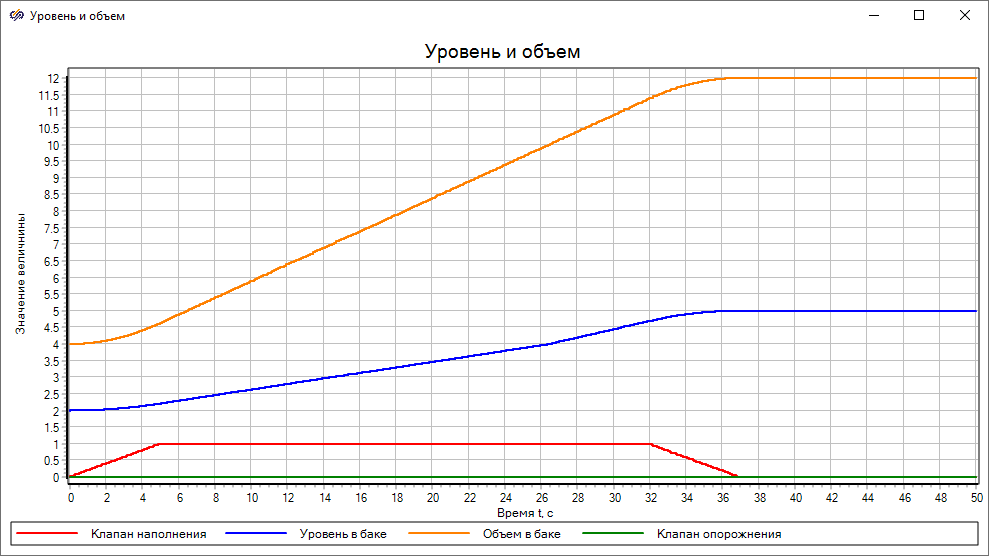
Рисунок 46. Окно блока «Временной график» с подписью «Уровень и объем».
Результаты моделирования, приведенные на рисунках (Рисунок 45) и (Рисунок 46), позволяют сделать вывод, что при точно подобранной зоне нечувствительности сигнала управления наполнением бака выполняется наполнение бака без отклонений.